根据上级关于新型冠状病毒感染肺炎疫情防控工作的部署,为做到按照战时要求加强网络安全工作,学校对校园网上存在较大安全风险的网站和信息系统采取了限制互联网访问的安全措施。为保证疫情期间各项业务正常运转,方便位于校外的师生访问相关网络资源,学校将保持SSLVPN和WEBVPN系统同时开放,供师生选择使用,具体说明如下:
第一部分 通过SSLVPN系统访问
1. Windows下使用WEB浏览器方式登录
打开浏览器(建议使用IE或基于IE内核的浏览器),在地址栏中输入https://vpn.nankai.edu.cn,如出现安全警报请点击“继续浏览此网站(不推荐)”。
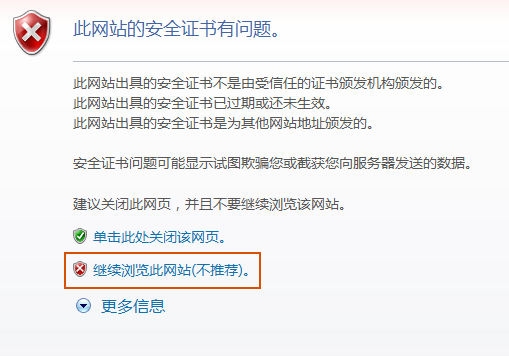
进入后显示SSL VPN的认证页面,输入用户名和密码。

初次登录成功后会提示安装控件,如下图,选择“安装”。
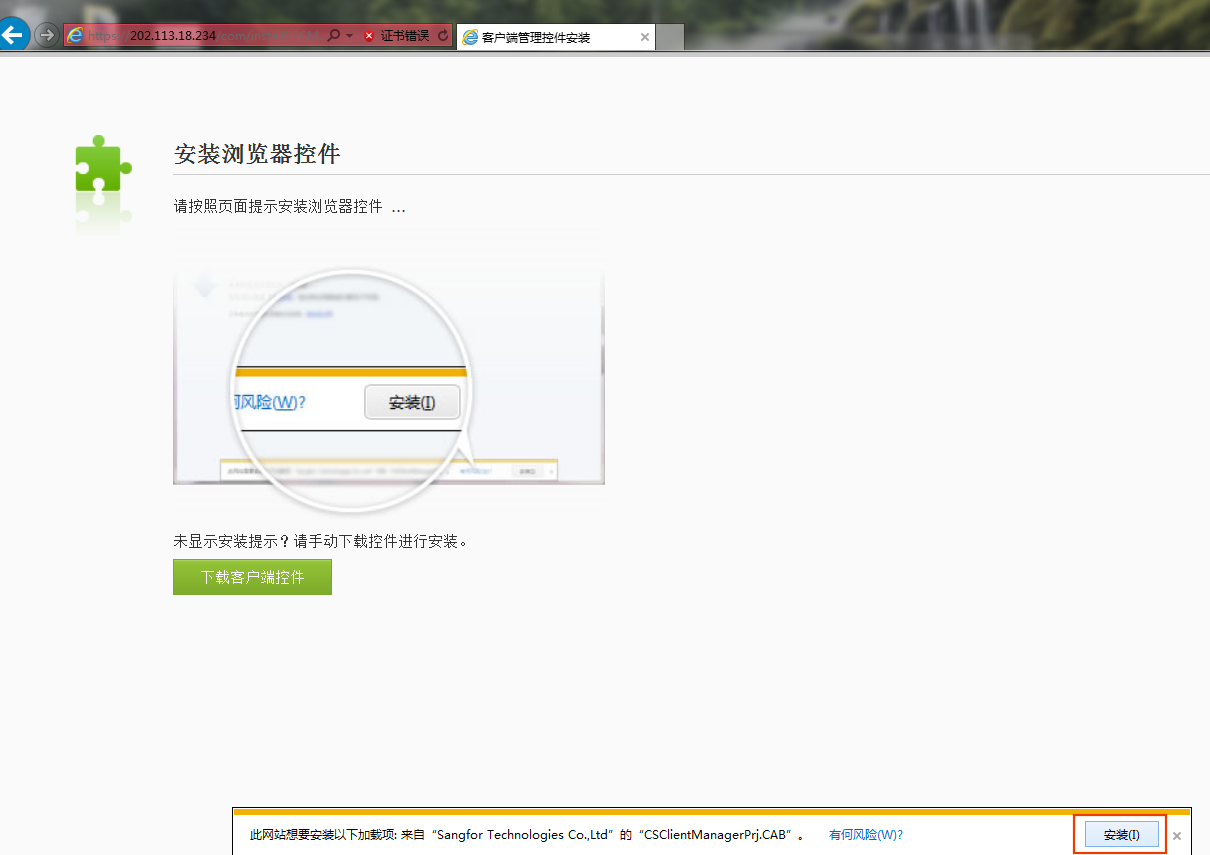
安装完成后,出现等待初始化界面,初始化完成以后将显示可用资源列表,直接点击相应图标即可访问。
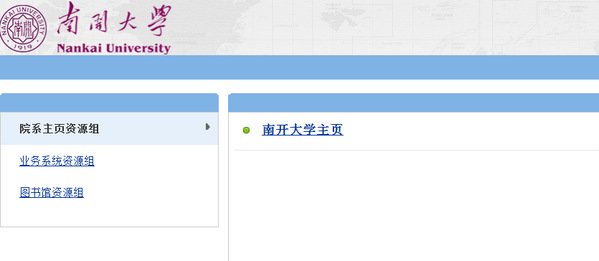
2. 移动终端使用安卓系统、IOS系统登录
到应用商店/APP store中搜索EasyConnect,下载安装。
打开EasyConnect,输入地址vpn.nankai.edu.cn,点击连接。
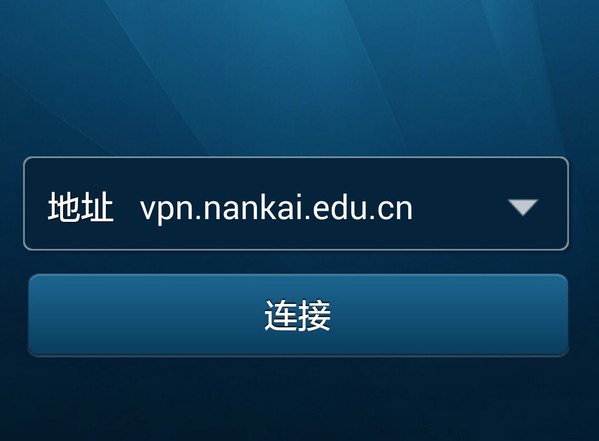
输入用户名密码,点击登录。
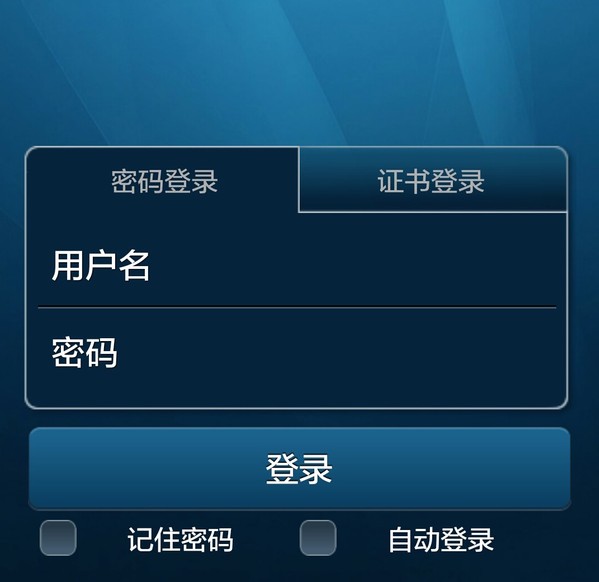
登录成功后,资源列表显示可以使用的相关资源,点击即可访问。

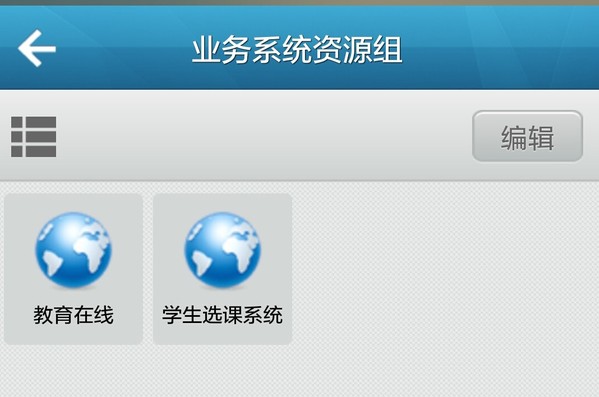
第二部分 通过WEBVPN系统访问
使用WEB浏览器打开网址https://webvpn.nankai.edu.cn,将显示南开大学统一身份认证平台的登录界面,输入用户名和密码。
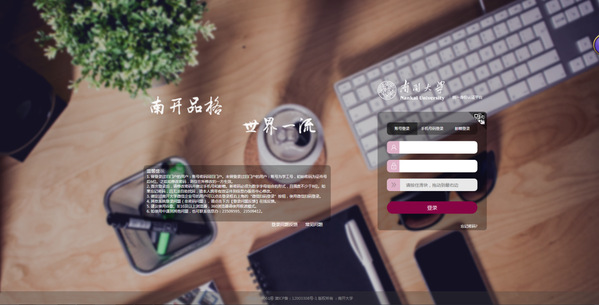
登录成功后,将显示webvpn系统首页,包括常用网站和业务系统列表等资源,直接点击相应资源即可访问。
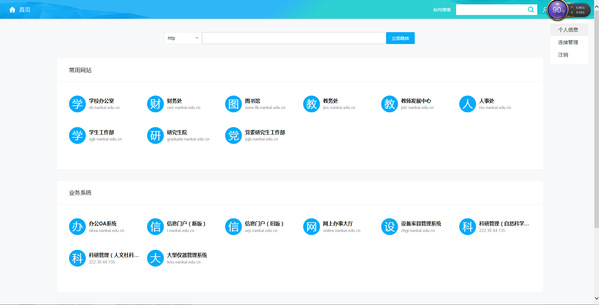
如需访问列表中未包括的校内资源,可在上方地址栏中输入相应资源网址,并点击“立即跳转”。
特别提示
SSLVPN系统使用旧版学校统一身份认证系统的用户名和密码登录,即与旧版信息门户(urp.nankai.edu.cn)一致;
WEBVPN系统使用新版学校统一身份认证系统的用户名和密码登录,即与旧新版信息门户(i.nankai.edu.cn)一致。
使用中如遇到任何问题,请通过xxb@nankai.edu.cn邮箱进行反馈。
 vpn系统使用说明.docx
vpn系统使用说明.docx





